Outlook.com - jak wyłączyć potwierdzenia odczytu
Potwierdzenia odczytu to coś, co wielu dostawców poczty e-mail pozwala uwzględnić podczas wysyłania wiadomości e-mail do kogoś. Jeśli odbiorca zdecyduje się wysłać potwierdzenie odczytu, nadawca będzie wiedział, że dana osoba przeczytała wiadomość e-mail. Niektóre osoby lubią tego używać, jeśli wysyłają ważny e-mail i chcą potwierdzić, że został przeczytany, a inne będą go używać w każdym wysłanym e-mailu.
Wiele osób nie lubi potwierdzeń przeczytania, ponieważ nie uważa, że nadawca powinien wiedzieć, czy przeczytałeś wiadomość e-mail. Domyślne ustawienie Outlook.com wyświetli monit o wysłanie potwierdzenia odczytu, jeśli go otrzymałeś, i możesz to zrobić, jeśli chcesz. Ale jeśli wolisz nie wysyłać potwierdzeń odczytu w dowolnym momencie, nasz poniższy samouczek pokaże, jak wyłączyć potwierdzenia odczytu w Outlook.com.
Jak wyłączyć wysyłanie potwierdzeń odczytu w Outlook.com
Kroki opisane w tym artykule zostały wykonane w komputerowej wersji przeglądarki Google Chrome, ale będą również działać w innych wersjach przeglądarek internetowych. W tym przewodniku zmienisz ustawienie na koncie e-mail Outlook.com, aby nie wysyłać potwierdzeń odczytu, gdy zażąda tego nadawca. Pamiętaj, że inne programy, takie jak stacjonarna wersja programu Outlook, mogą nadal wysyłać potwierdzenia odczytu w zależności od ustawień w tym programie.
Krok 1: Przejdź do outlook.com i zaloguj się na adres e-mail Outlook.com, dla którego chcesz wyłączyć potwierdzenia odczytu.
Krok 2: Kliknij ikonę koła zębatego w prawym górnym rogu okna.

Krok 3: Wybierz link Wyświetl pełne ustawienia u dołu menu.
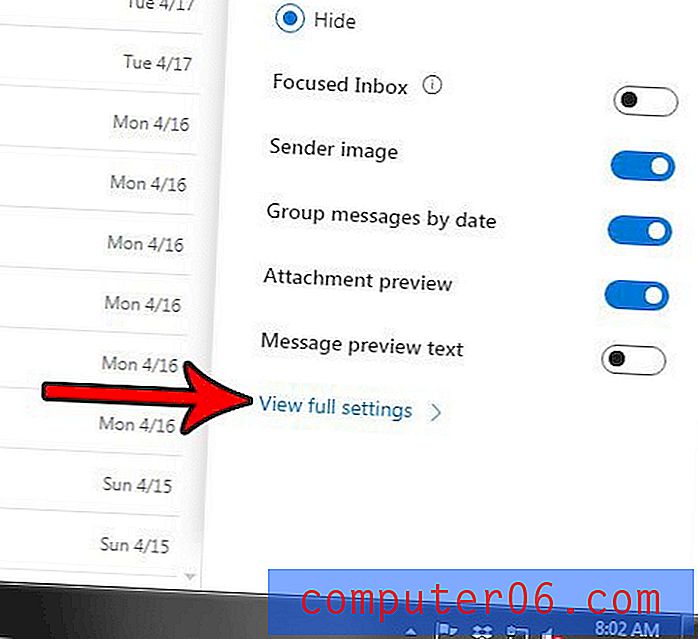
Krok 4: Wybierz opcję Obsługa wiadomości w środkowej kolumnie tego menu.
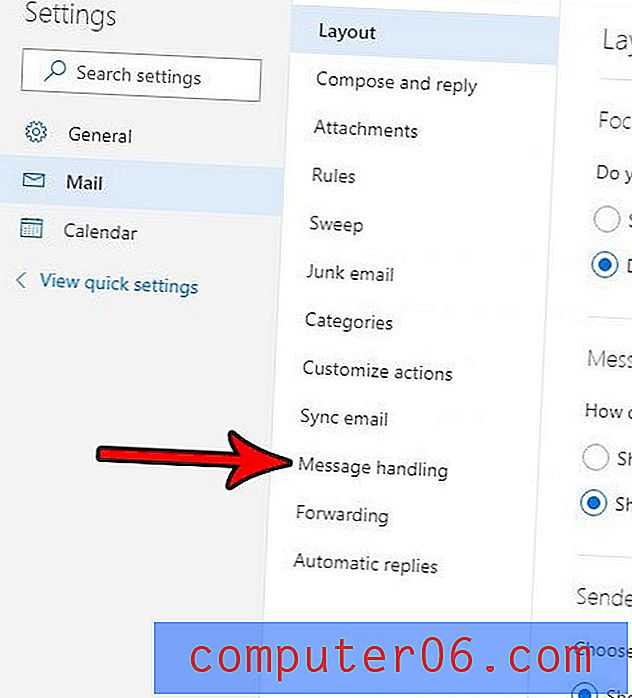
Krok 5: Kliknij opcję Nigdy nie wysyłaj odpowiedzi w obszarze Czytaj potwierdzenia .
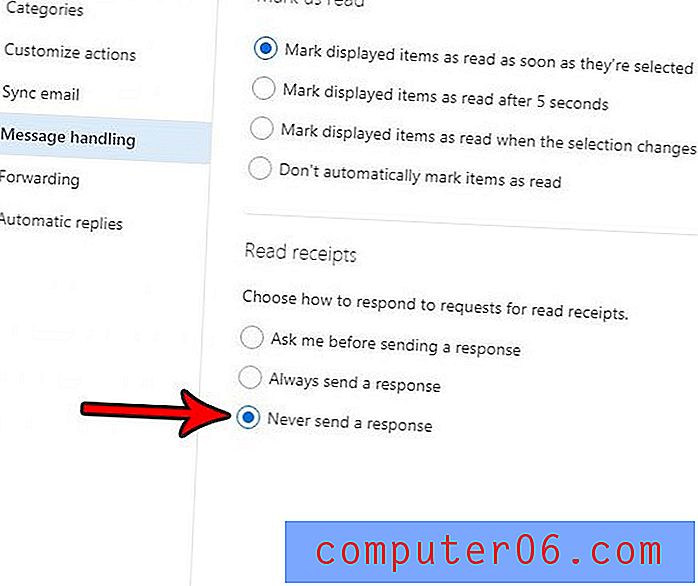
Krok 6: Kliknij niebieski przycisk Zapisz w prawym górnym rogu okna.
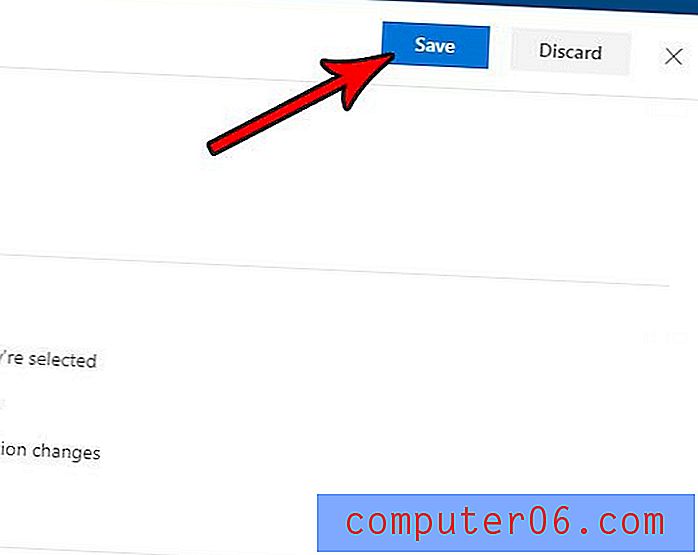
Jeśli korzystasz także z wersji Microsoft Outlook na komputery, możesz również zmienić ustawienia potwierdzenia odczytu. Dowiedz się, jak wyłączyć potwierdzenia odczytu w programie Outlook 2013, jeśli nie chcesz ich wysyłać z tego programu.



